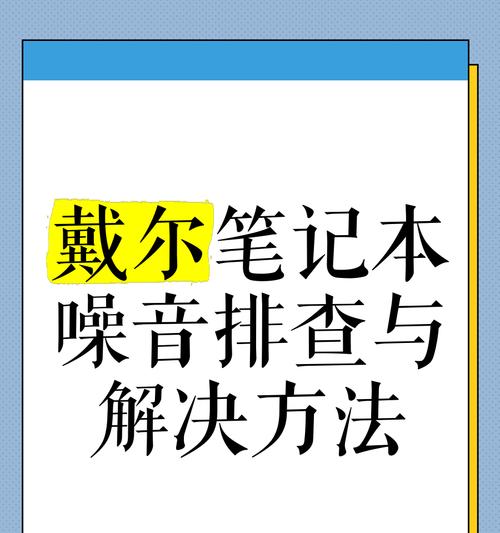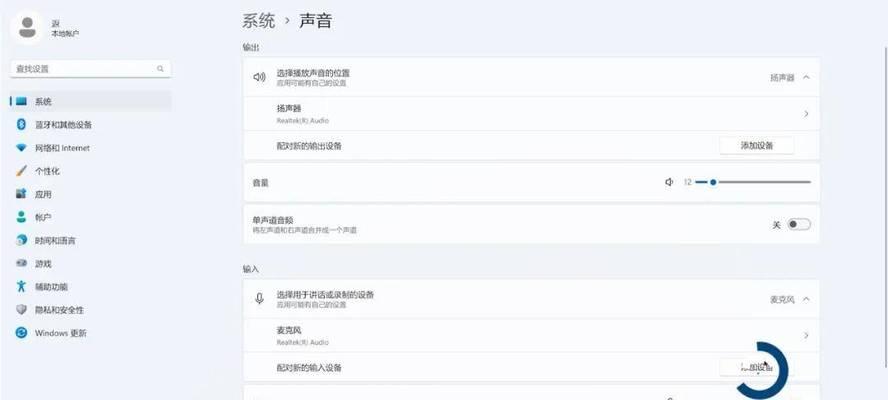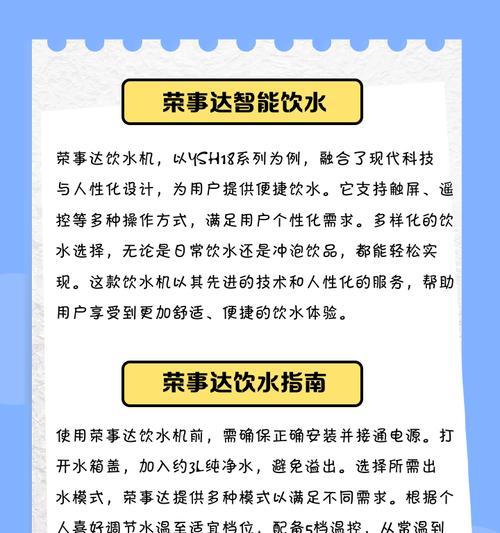当我们坐在电脑前,期待着音乐或视频带来娱乐时,却突然发现没有声音输出,这无疑令人沮丧。尤其是当使用的是戴尔电脑时,面对这种情况我们应该如何是好?本文将深入探讨戴尔电脑无声音输出的原因,并提供一系列快速有效的解决方法。
原因分析
硬件故障
硬件故障是导致戴尔电脑无声输出的常见原因之一。可能的硬件包括声卡、扬声器或耳机等。检查所有外部连接设备确保它们没有损坏且正确连接。
驱动程序问题
声卡驱动程序过时、损坏或者不兼容都可能导致声音输出异常。更新或重新安装声卡驱动程序是解决这一问题的常用方法。
系统设置
操作系统的音频输出设置不当,如选择错误的播放设备,也可能导致无声输出。重新配置系统声音设置可解决此问题。
软件冲突
一些特定的软件可能与其他程序冲突,音频处理软件可能会影响系统音量控制,解决方法是调整软件设置或更新软件。
病毒或恶意软件
电脑受到病毒或恶意软件感染时,可能会导致系统文件损坏,包括音频相关文件。使用防病毒软件进行全面扫描和清理是非常必要的。
快速解决方法
检查硬件连接
请仔细检查扬声器或耳机是否正确连接到电脑。如果使用无线耳机,确保它们已正确配对并处于工作状态。
驱动程序更新
前往戴尔官网,根据电脑型号下载并安装最新的声卡驱动程序,或者使用戴尔提供的“戴尔更新”软件来自动检查更新。
调整音频设置
右击任务栏右下角的扬声器图标,选择“打开声音设置”,确保选择正确的播放设备,并调整音量至合适水平。
重启音频服务
有时重启Windows音频服务可以解决无声问题。按下Win+R,输入services.msc,找到“WindowsAudio”服务,点击右键选择“重启”。
使用系统还原
如果问题出现在最近的系统或软件更新后,可以尝试使用系统还原功能,恢复到无问题的状态。
使用防病毒软件
运行可靠的防病毒软件进行全面系统扫描,清除可能存在的恶意软件和病毒。
预防措施
为了避免再次发生声音输出问题,建议采取以下预防措施:
定期更新系统和驱动程序。
使用防病毒软件保护电脑安全。
在对系统进行任何重大更改之前,先备份重要数据。
结尾
通过以上介绍,您已经了解了戴尔电脑无声音输出的常见原因以及相应的快速解决方法。希望您能够根据这些步骤,轻松解决问题,享受美好的电脑使用体验。在处理过程中,如果遇到任何困难,也可以向专业的技术支持寻求帮助。